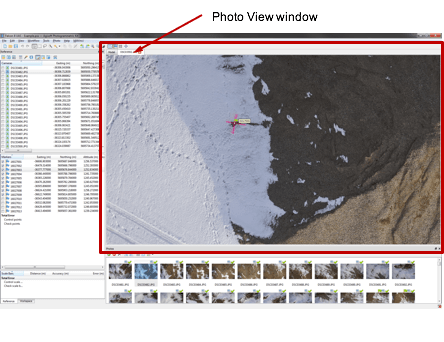Übersicht
Agisoft Photogrammetric Software für Topcon ist eine moderne, bildbasierte 3D-Modellierungslösung zum Erstellen hochwertiger 3D-Inhalte aus Fotografien.
- Fotogrammetrische Triangulation
- Bearbeiten und Klassifizieren dichter Punktwolken
- Erzeugen und Texturieren von 3D-Modellen
- Exportieren von digitalen Gelände- und Oberflächenmodellen
- Exportieren georeferenzierter Orthomosaike
- Verarbeiten von Multispektralbildern

Allgemeiner Arbeitsablauf
Die Verarbeitung von Bildern in Agisoft Photogrammetric Software für Topcon umfasst folgende wesentliche Schritte:
- Laden und Prüfen von Aufnahmen sowie Löschen nicht benötigter Bilder
- Ausrichten von Fotos
- Erzeugen dichter Punktwolken
- Erzeugen von Netzen (3D-Polygonalmodelle)
- Erzeugen von Texturen
- Erzeugen von Kachelmodellen
- Erzeugen von digitalen Höhenmodellen
- Erzeugen von Orthomosaiken
Voreinstellungen
- Passen Sie vor Projektbeginn die Programmeinstellungen an. Klicken Sie zum Öffnen des Dialogfelds auf Tools → Preferences (Extras / Voreinstellungen).
- Legen Sie auf der Registerkarte „General“ (Allgemein) den Pfad zum Verarbeitungsprotokoll fest. Es enthält nützliche Informationen bei Problemen während der Verarbeitung.
- Aktivieren Sie auf der Registerkarte „OpenCL“ alle erkannten OpenCL-Geräte und reduzieren Sie die Anzahl aktiver CPU-Kerne für jedes aktivierte OpenCL-Gerät um 1. (Falls die CPU Hyper-Threading unterstützt, sollten zwei aktive CPU-Kerne für jedes Gerät deaktiviert werden.)
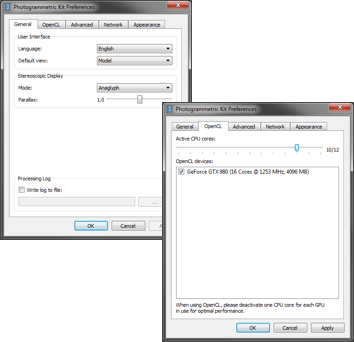
Anwendungsfenster
Die Abbildung rechts zeigt ein Beispiel für das Anwendungsfenster mit unterschiedlichen Ansichten und Informationen.
- Modellansicht
- Orthoansicht
- Fotoansicht
- Arbeitsbereich
- Referenzfenster
- Fotobereich
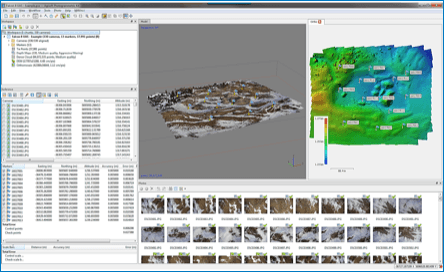
Modellansicht
Die Modellansicht zeigt 3D-Daten sowie Netze und Punktwolken für die Bearbeitung an. Die Modellansicht ist von der aktuellen Verarbeitung abhängig.
- Modelle können als dichte Wolke, mit oder ohne Klassenanzeigen oder als schattiertes, farbiges, texturiertes oder Drahtnetz dargestellt werden.
- Neben dem Modell können die Ergebnisse der Fotoausrichtung angezeigt werden. Dazu gehören visualisierte Daten in Form einer groben Punktwolke und die Kamerapositionen.
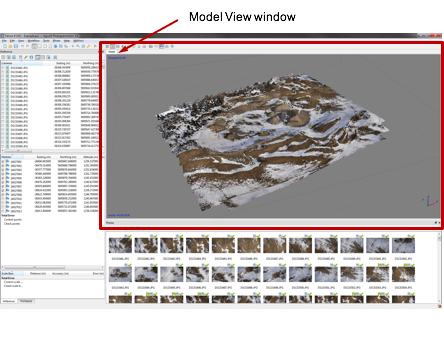
Orthoansicht
Die Orthoansicht stellt 2D-Verarbeitungsergebnisse dar, zum Beispiel ein digitales Höhenmodell (DHM) und ein Orthomosaik in voller Auflösung.
- Formen und Höhenlinien können in dieser Ansicht ebenfalls dargestellt werden.
- Weitere Funktionen ermöglichen das Zeichnen von Punkten, Polylinien und Polygonen auf dem Orthomosaik bzw. im DHM für Punkt-, Strecken-, Profil- und Massenermittlungen.
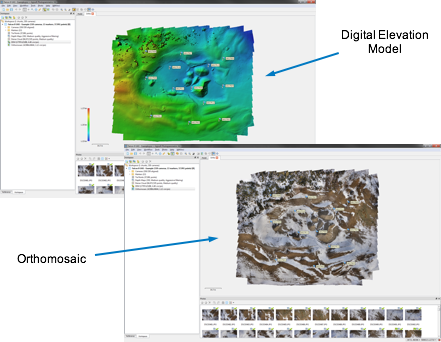
Fotoansicht
Die Fotoansicht zeigt die einzelnen Fotos samt Markierungen und Masken an.
- Sie ist nur bei geöffnetem Foto sichtbar. Klicken Sie zum Öffnen eines Fotos doppelt auf dessen Namen im Arbeitsbereich, im Referenzfenster oder im Fotobereich.